


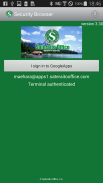
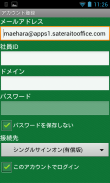
セキュリティブラウザ for GWS

Description de セキュリティブラウザ for GWS
"Satellite Office Security Browser for Google Workspace" est un navigateur sécurisé qui fonctionne conjointement avec "Satellite Office Single Sign-On for Google Workspace". Permet un contrôle d'accès de sécurité plus avancé et granulaire à Google Workspace.
・Authentification unique avec Google Workspace
・Contrôle personnel/organisationnel en appliquant des politiques de sécurité
・Contrôle de l'utilisation par adresse IP globale/unité d'identification de terminal
・Contrôle du site utilisé par filtre d'URL
・ Interdiction de téléchargement de données / suppression du cache et des cookies
・Interdiction de copier et coller des caractères
・Suppression automatique du presse-papiers
・Disponibilité de la connexion automatique
・Impression interdite
・Disponibilité de la barre d'adresse URL
・Disponibilité des signets partagés mondiaux/signets personnels
・Fonction de déconnexion automatique
・Acquisition des journaux d'accès des utilisateurs par les administrateurs
・Fonction de notification des nouvelles arrivées par courrier et calendrier
etc.
En enregistrant au préalable le compte auquel vous souhaitez accéder et en demandant un terminal
Dès la prochaine fois, s'il s'agit d'un réseau ou d'un terminal autorisé, vous n'aurez plus besoin de saisir votre identifiant et votre mot de passe.
Vous pouvez utiliser les services G Suite tels que Gmail et Calendrier en appuyant simplement sur le bouton de connexion !
1. Lancez l'application
Appuyez sur "Gestion du compte" sur l'écran supérieur
2. Visible dans la gestion de compte
Appuyez sur "Non enregistré"
3. L'enregistrement du compte s'affiche
Entrez l'adresse e-mail dans "Adresse e-mail" ou entrez le "ID employé" et le "domaine"
Entrez le mot de passe dans "Mot de passe"
Cochez "Se connecter avec ce compte"
Sélectionner la destination d'authentification unique
Appuyez sur "S'inscrire"
4. Appuyez sur l'adresse e-mail que vous avez saisie précédemment dans la gestion du compte
5. L'enregistrement du compte s'affiche
Appuyez sur "Enregistrer les informations sur l'appareil"
6. Une note sur l'enregistrement d'un terminal s'affiche.
Appuyez sur "S'inscrire"
7. Entrez le but de l'utilisation
Appuyez sur "S'inscrire"
8. L'enregistrement du terminal s'affiche
Appuyez sur "OK"
9.Vers l'écran supérieur
Appuyez sur "Connexion"
Prise en charge du navigateur Satellite Office Security pour Google Workspace
Page d'introduction du navigateur Satellite Office Security pour Google Workspace
Page d'introduction de Satellite Office Single Sign-On pour Google Workspace
























